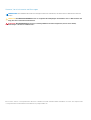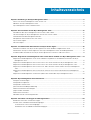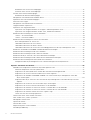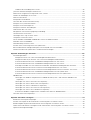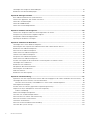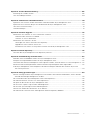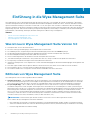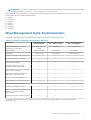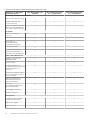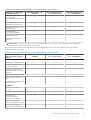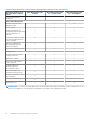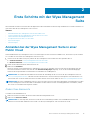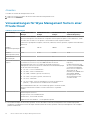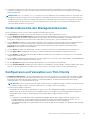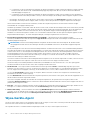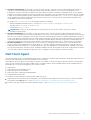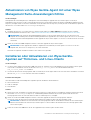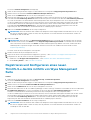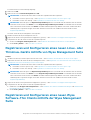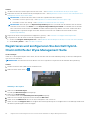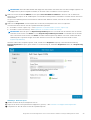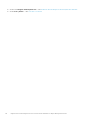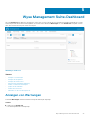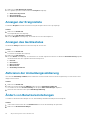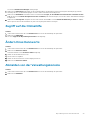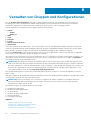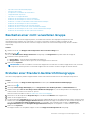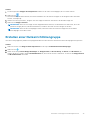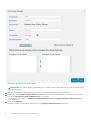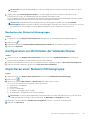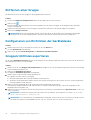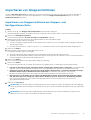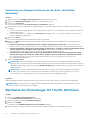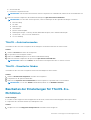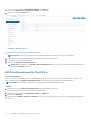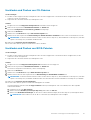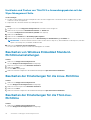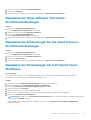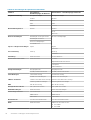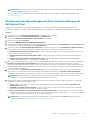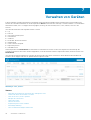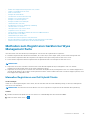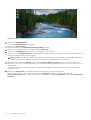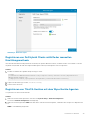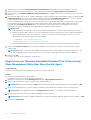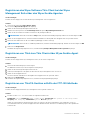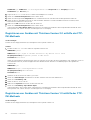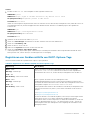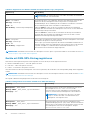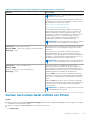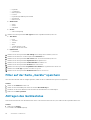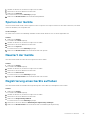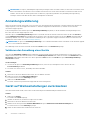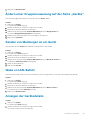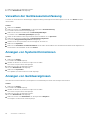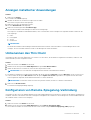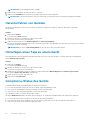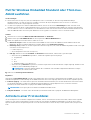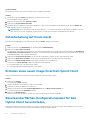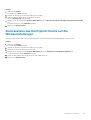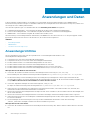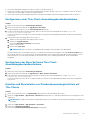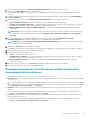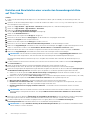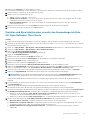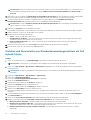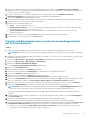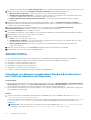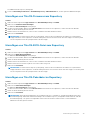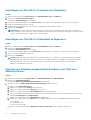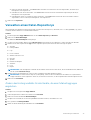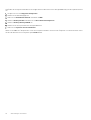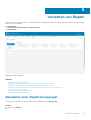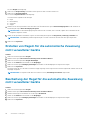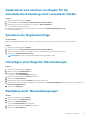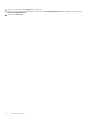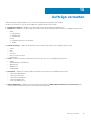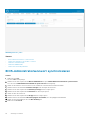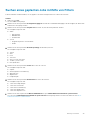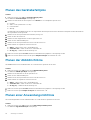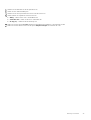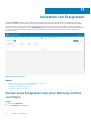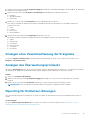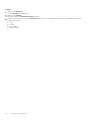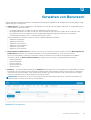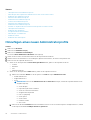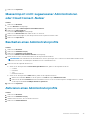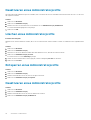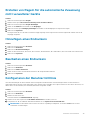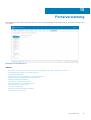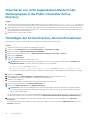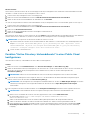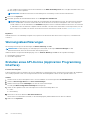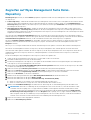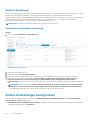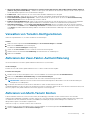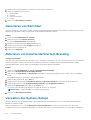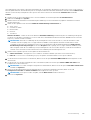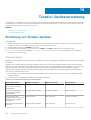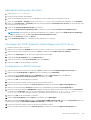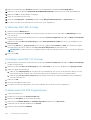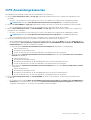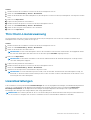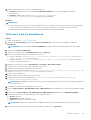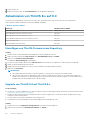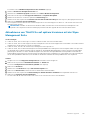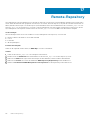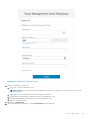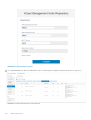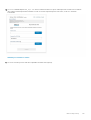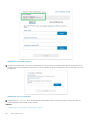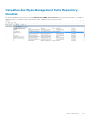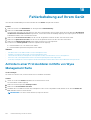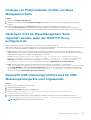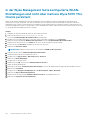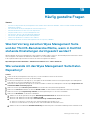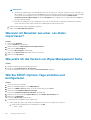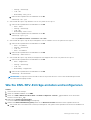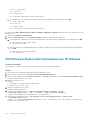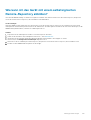Dell Wyse Management Suite Administrator Guide
- Typ
- Administrator Guide

Dell Wyse Management Suite
Version 3.0 Administratorhandbuch
September 2020
Rev. A00

Hinweise, Vorsichtshinweise und Warnungen
ANMERKUNG: Eine ANMERKUNG macht auf wichtige Informationen aufmerksam, mit denen Sie Ihr Produkt besser einsetzen
können.
VORSICHT: Ein VORSICHTSHINWEIS warnt vor möglichen Beschädigungen der Hardware oder vor Datenverlust und
zeigt, wie diese vermieden werden können.
WARNUNG: Mit WARNUNG wird auf eine potenziell gefährliche Situation hingewiesen, die zu Sachschäden,
Verletzungen oder zum Tod führen kann.
© 2020 Dell Inc. oder ihre Tochtergesellschaften. Alle Rechte vorbehalten. Dell, EMC und andere Marken sind Marken von Dell Inc. oder entsprechenden
Tochtergesellschaften. Andere Marken können Marken ihrer jeweiligen Inhaber sein.

Kapitel 1: Einführung in die Wyse Management Suite......................................................................... 8
Was ist neu in Wyse Management Suite Version 3.0....................................................................................................... 8
Editionen von Wyse Management Suite.............................................................................................................................8
Wyse Management Suite-Funktionsmatrix........................................................................................................................9
Kapitel 2: Erste Schritte mit der Wyse Management Suite.................................................................13
Anmelden bei der Wyse Management Suite in einer Public Cloud.................................................................................13
Voraussetzungen für Wyse Management Suite in einer Private Cloud........................................................................ 14
Funktionsbereiche der Managementkonsole....................................................................................................................15
Konfigurieren und Verwalten von Thin Clients.................................................................................................................15
Wyse-Geräte-Agent............................................................................................................................................................ 16
Dell Client Agent................................................................................................................................................................... 17
Kapitel 3: Installieren oder Aktualisieren von Wyse Geräte-Agent.......................................................18
Manuelles Installieren von Wyse Geräte-Agenten auf einem Windows-eingebetteten Gerät...................................18
Aktualisieren von Wyse Geräte-Agent mit einer Wyse Management Suite-Anwendungsrichtlinie...........................19
Installieren oder Aktualisieren von Wyse Geräte-Agenten auf ThinLinux- und Linux-Clients.................................... 19
Kapitel 4: Registrieren und Konfigurieren eines neuen Geräts mithilfe von Wyse Management Suite.....21
Registrieren und konfigurieren Sie ein neues Windows-eingebettetes Standard-Gerät mithilfe von Wyse
Management Suite...........................................................................................................................................................21
Registrieren und Konfigurieren eines neuen ThinOS-8.x-Geräts mithilfe von Wyse Management Suite.................21
Registrieren und Konfigurieren eines neuen ThinOS-9.x-Geräts mithilfe von Wyse Management Suite................22
Registrieren und Konfigurieren eines neuen Linux- oder ThinLinux-Geräts mithilfe von Wyse Management
Suite.................................................................................................................................................................................. 23
Registrieren und Konfigurieren eines neuen Wyse Software-Thin Clients mithilfe der Wyse Management
Suite.................................................................................................................................................................................. 23
Registrieren und konfigurieren Sie den Dell Hybrid-Client mithilfe der Wyse Management Suite............................24
Kapitel 5: Wyse Management Suite-Dashboard................................................................................ 27
Anzeigen von Warnungen...................................................................................................................................................27
Anzeigen der Ereignisliste...................................................................................................................................................28
Anzeigen des Gerätestatus................................................................................................................................................28
Aktivieren der Anmeldungsvalidierung..............................................................................................................................28
Ändern von Benutzereinstellungen................................................................................................................................... 28
Zugriff auf die Onlinehilfe................................................................................................................................................... 29
Ändern Ihres Kennworts.....................................................................................................................................................29
Abmelden von der Verwaltungskonsole........................................................................................................................... 29
Kapitel 6: Verwalten von Gruppen und Konfigurationen.................................................................... 30
Bearbeiten einer nicht verwalteten Gruppe......................................................................................................................31
Erstellen einer Standard-Geräterichtliniengruppe............................................................................................................31
Erstellen einer ThinOS-Auswahlgruppe...................................................................................................................... 32
Bearbeiten einer Standard-Geräterichtliniengruppe................................................................................................. 32
Inhaltsverzeichnis
Inhaltsverzeichnis 3

Bearbeiten einer ThinOS-Auswahlgruppe.................................................................................................................. 32
Entfernen einer ThinOS-Auswahlgruppe....................................................................................................................32
Erstellen einer Nutzerrichtliniengruppe.............................................................................................................................33
Bearbeiten der Nutzerrichtliniengruppe......................................................................................................................35
Konfigurieren von Richtlinien der Globalen Klasse.......................................................................................................... 35
Importieren einer Nutzerrichtliniengruppe....................................................................................................................... 35
Entfernen einer Gruppe......................................................................................................................................................36
Konfigurieren von Richtlinien der Geräteklasse...............................................................................................................36
Gruppenrichtlinien exportieren.......................................................................................................................................... 36
Importieren von Gruppenrichtlinien...................................................................................................................................37
Importieren von Gruppenrichtlinien aus Gruppen- und Konfigurationen-Seite..................................................... 37
Importieren von Gruppenrichtlinien von der Seite „Richtlinien bearbeiten“...........................................................38
Bearbeiten der Einstellungen für ThinOS-Richtlinien......................................................................................................38
ThinOS – Assistentenmodus........................................................................................................................................39
ThinOS – Erweiterter Modus.......................................................................................................................................39
Bearbeiten der Einstellungen für ThinOS-9.x-Richtlinien...............................................................................................39
BIOS-Konfigurationen für ThinOS 9.x.........................................................................................................................40
Hochladen und Pushen von OS-Paketen....................................................................................................................41
Hochladen und Pushen von BIOS-Paketen................................................................................................................ 41
Hochladen und Pushen von ThinOS 9.x-Anwendungspaketen mit der Wyse Management Suite.....................42
Bearbeiten von Windows Embedded Standard-Richtlinieneinstellungen.....................................................................42
Bearbeiten der Einstellungen für die Linux-Richtlinie......................................................................................................42
Bearbeiten der Einstellungen für die ThinLinux-Richtlinie.............................................................................................. 42
Bearbeiten der Wyse Software Thin Client-Richtlinieneinstellungen............................................................................43
Bearbeiten der Einstellungen für die Cloud Connect-Richtlinieneinstellungen............................................................43
Bearbeiten der Einstellungen der Dell Hybrid Client-Richtlinien.................................................................................... 43
Konfigurieren der Wyse Management Suite Clienteinstellungen für Dell Hybrid Client....................................... 45
Kapitel 7: Verwalten von Geräten....................................................................................................46
Methoden zum Registrieren Geräten bei Wyse Management Suite............................................................................ 47
Manuelles Registrieren von Dell Hybrid Clients..........................................................................................................47
Registrieren von Dell Hybrid Clients mithilfe der manuellen Ermittlungsmethode................................................ 49
Registrieren von ThinOS-Geräten mit dem Wyse Geräte-Agenten....................................................................... 49
Registrieren von Windows Embedded Standard Thin Clients bei der Wyse Management Suite über
Wyse Geräte-Agent.................................................................................................................................................. 50
Registrieren des Wyse Software Thin Client bei der Wyse Management Suite über den Wyse Geräte-
Agenten....................................................................................................................................................................... 51
Registrieren von ThinLinux Thin Clients über Wyse Geräte-Agent......................................................................... 51
Registrieren von ThinOS-Geräten mithilfe der FTP-INI-Methode...........................................................................51
Registrieren von Geräten mit ThinLinux Version 2.0 mithilfe der FTP-INI-Methode........................................... 52
Registrieren von Geräten mit ThinLinux Version 1.0 mithilfe der FTP-INI-Methode............................................ 52
Registrieren von Geräten mithilfe von DHCP-Options-Tags...................................................................................53
Geräte mit DNS-SRV-Eintrag registrieren................................................................................................................. 54
Suchen nach einem Gerät mithilfe von Filtern................................................................................................................ 55
Filter auf der Seite „Geräte“ speichern............................................................................................................................ 56
Abfragen des Gerätestatus................................................................................................................................................56
Sperren der Geräte..............................................................................................................................................................57
Neustart der Geräte............................................................................................................................................................57
Registrierung eines Geräts aufheben................................................................................................................................57
Anmeldungsvalidierung....................................................................................................................................................... 58
4
Inhaltsverzeichnis

Validieren der Anmeldung eines Geräts...................................................................................................................... 58
Gerät auf Werkseinstellungen zurücksetzen................................................................................................................... 58
Ändern einer Gruppenzuweisung auf der Seite „Geräte“.............................................................................................. 59
Senden von Meldungen an ein Gerät............................................................................................................................... 59
Wake on LAN-Befehl.......................................................................................................................................................... 59
Anzeigen der Gerätedetails................................................................................................................................................59
Verwalten der Gerätezusammenfassung.........................................................................................................................60
Anzeigen von Systeminformationen................................................................................................................................. 60
Anzeigen von Geräteereignissen.......................................................................................................................................60
Anzeigen installierter Anwendungen..................................................................................................................................61
Umbenennen des Thin Client..............................................................................................................................................61
Konfigurieren von Remote-Spiegelung-Verbindung........................................................................................................61
Herunterfahren von Geräten............................................................................................................................................. 62
Hinzufügen eines Tags zu einem Gerät............................................................................................................................62
Compliance-Status des Geräts..........................................................................................................................................62
Pull für Windows Embedded Standard oder ThinLinux-Abbild ausführen................................................................... 63
Anfordern einer Protokolldatei...........................................................................................................................................63
Fehlerbehebung auf Ihrem Gerät...................................................................................................................................... 64
Erstellen eines neuen Image Ihres Dell Hybrid Client...................................................................................................... 64
Benutzeroberflächen-Konfigurationspaket für Dell Hybrid Client herunterladen........................................................64
Zurücksetzen des Dell Hybrid Clients auf die Werkseinstellungen................................................................................65
Kapitel 8: Anwendungen und Daten.................................................................................................66
Anwendungsrichtlinie..........................................................................................................................................................66
Konfigurieren einer Thin-Client-Anwendungsbestandsaufnahme...........................................................................67
Konfigurieren der Wyse Software Thin-Client-Anwendungsbestandsaufnahme..................................................67
Erstellen und Bereitstellen von Standardanwendungsrichtlinie auf Thin Clients...................................................67
Erstellen und Bereitstellen von Standardanwendungsrichtlinie auf Thin Clients...................................................68
Einmaliges Anmelden für Citrix StoreFront mithilfe der Standard-Anwendungsrichtlinie aktivieren..................69
Erstellen und Bereitstellen einer erweiterten Anwendungsrichtlinie auf Thin Clients...........................................70
Erstellen und Bereitstellen einer erweiterten Anwendungsrichtlinie für Wyse Software-Thin Clients................71
Erstellen und Bereitstellen von Standardanwendungsrichtlinie auf Dell Hybrid Clients........................................72
Erstellen und Bereitstellen einer erweiterten Anwendungsrichtlinie auf Dell Hybrid Clients................................73
Abbildrichtlinie...................................................................................................................................................................... 74
Hinzufügen von Windows-eingebetteten Standard-Betriebssystem- und ThinLinux-Abbildern zum
Repository...................................................................................................................................................................74
Hinzufügen von ThinOS-Firmware zum Repository................................................................................................. 75
Hinzufügen von ThinOS-BIOS-Datei zum Repository.............................................................................................. 75
Hinzufügen von ThinOS-Paketdatei zu Repository.................................................................................................. 75
Hinzufügen von ThinOS-9.x-Firmware zum Repository...........................................................................................76
Hinzufügen von ThinOS-9.x-Paketdatei zu Repository............................................................................................76
Erstellen von Windows-eingebetteten Standard- und ThinLinux-Abbildrichtlinien...............................................76
Verwalten eines Datei-Repositorys................................................................................................................................... 77
Kapitel 9: Verwalten von Regeln..................................................................................................... 79
Bearbeiten einer Registrierungsregel................................................................................................................................ 79
Erstellen von Regeln für die automatische Zuweisung nicht verwalteter Geräte.......................................................80
Bearbeitung der Regel für die automatische Zuweisung nicht verwalteter Geräte................................................... 80
Deaktivieren und Löschen von Regeln für die automatische Zuweisung nicht verwalteter Geräte..........................81
Speichern der Regelreihenfolge......................................................................................................................................... 81
Inhaltsverzeichnis
5

Hinzufügen einer Regel für Warnmeldungen....................................................................................................................81
Bearbeiten einer Warnmeldungsregel................................................................................................................................81
Kapitel 10: Aufträge verwalten........................................................................................................83
BIOS-Administratorkennwort synchronisieren................................................................................................................ 84
Suchen eines geplanten Jobs mithilfe von Filtern...........................................................................................................85
Planen des Gerätebefehljobs............................................................................................................................................. 86
Planen der Abbildrichtlinie.................................................................................................................................................. 86
Planen einer Anwendungsrichtlinie....................................................................................................................................86
Kapitel 11: Verwalten von Ereignissen..............................................................................................88
Suchen eines Ereignisses oder einer Warnung mithilfe von Filtern...............................................................................88
Anzeigen einer Zusammenfassung der Ereignisse.......................................................................................................... 89
Anzeigen des Überwachungsprotokolls............................................................................................................................89
Reporting für Endnutzer-Sitzungen..................................................................................................................................89
Kapitel 12: Verwalten von Benutzern............................................................................................... 91
Hinzufügen eines neuen Administratorprofils.................................................................................................................. 92
Massenimport nicht zugewiesener Administratoren oder Cloud Connect-Nutzer.....................................................93
Bearbeiten eines Administratorprofils...............................................................................................................................93
Aktivieren eines Administratorprofils.................................................................................................................................93
Deaktivieren eines Administratorprofils............................................................................................................................ 94
Löschen eines Administratorprofils................................................................................................................................... 94
Entsperren eines Administratorprofils...............................................................................................................................94
Deaktivieren eines Administratorprofils............................................................................................................................ 94
Erstellen von Regeln für die automatische Zuweisung nicht verwalteter Geräte.......................................................95
Hinzufügen eines Endnutzers............................................................................................................................................95
Bearbeiten eines Endnutzers............................................................................................................................................. 95
Konfigurieren der Benutzerrichtlinie................................................................................................................................. 95
Massenimport von Endnutzern......................................................................................................................................... 96
Endnutzer löschen...............................................................................................................................................................96
Bearbeiten eines Nutzerprofils.......................................................................................................................................... 96
Kapitel 13: Portalverwaltung...........................................................................................................97
Importieren von nicht zugewiesenen Nutzern oder Nutzergruppen in die Public Cloud über Active Directory.....98
Hinzufügen der Active Directory-Serverinformationen..................................................................................................98
Funktion "Active Directory-Verbunddienste" in einer Public Cloud konfigurieren................................................ 99
Warnungsklassifizierungen............................................................................................................................................... 100
Erstellen eines API-Kontos (Application Programming Interface)...............................................................................100
Zugreifen auf Wyse Management Suite Datei-Repository............................................................................................101
Subnetz-Zuordnung.....................................................................................................................................................102
Andere Einstellungen konfigurieren................................................................................................................................. 102
Verwalten von Teradici-Konfigurationen........................................................................................................................ 103
Aktivieren der Zwei-Faktor-Authentifizierung................................................................................................................103
Aktivieren von Multi-Tenant Konten............................................................................................................................... 103
Generieren von Berichten.................................................................................................................................................104
Aktivieren von benutzerdefiniertem Branding................................................................................................................104
Verwalten des System-Setups.........................................................................................................................................104
6
Inhaltsverzeichnis

Kapitel 14: Teradici-Geräteverwaltung........................................................................................... 106
Ermittlung von Teradici-Geräten..................................................................................................................................... 106
CIFS-Anwendungsszenarien............................................................................................................................................ 109
Kapitel 15: Verwalten des Lizenzabonnements................................................................................ 110
Importieren von Lizenzen von der öffentlichen Cloud-Konsole der Wyse Management Suite................................110
Exportieren von Lizenzen in die private Cloud-Konsole der Wyse Management Suite.............................................110
Thin Client-Lizenzzuweisung............................................................................................................................................. 111
Lizenzbestellungen..............................................................................................................................................................111
Kapitel 16: Firmware-Upgrade....................................................................................................... 112
Aktualisieren von ThinLinux 1.x auf 2.1 und neuere Versionen...................................................................................... 112
Vorbereiten des ThinLinux 2.x-Abbilds.......................................................................................................................112
ThinLinux 1.x auf 2.x aktualisieren...............................................................................................................................113
Aktualisieren von ThinOS 8.x auf 9.0............................................................................................................................... 114
Hinzufügen von ThinOS-Firmware zum Repository.................................................................................................114
Upgrade von ThinOS 8.6 auf ThinOS 9.x.................................................................................................................. 114
Aktualisieren von ThinOS 9.x auf spätere Versionen mit der Wyse Management Suite.....................................115
Kapitel 17: Remote-Repository...................................................................................................... 116
Verwalten des Wyse Management Suite Repository-Dienstes.................................................................................... 121
Kapitel 18: Fehlerbehebung auf Ihrem Gerät................................................................................... 122
Anfordern einer Protokolldatei mithilfe von Wyse Management Suite....................................................................... 122
Anzeigen von Prüfprotokollen mithilfe von Wyse Management Suite........................................................................123
Gerät kann nicht bei Wyse Management Suite registriert werden, wenn der WinHTTP-Proxy konfiguriert ist...123
RemoteFX USB-Umleitungsrichtlinie wird für USB-Massenspeichergeräte nicht angewendet............................. 123
In der Wyse Management Suite konfigurierte WLAN-Einstellungen sind nicht über mehrere Wyse 5070
Thin Clients persistent...................................................................................................................................................124
Kapitel 19: Häufig gestellte Fragen................................................................................................ 125
Was hat Vorrang zwischen Wyse Management Suite und der ThinOS-Benutzeroberfläche, wenn in Konflikt
stehende Einstellungen durchgesetzt werden?........................................................................................................ 125
Wie verwende ich das Wyse Management Suite Datei-Repository?..........................................................................125
Wie kann ich Benutzer aus einer .csv-Datei importieren?............................................................................................126
Wie prüfe ich die Version von Wyse Management Suite..............................................................................................126
Wie Sie DHCP-Options-Tags erstellen und konfigurieren............................................................................................ 126
Wie Sie DNS-SRV-Einträge erstellen und konfigurieren...............................................................................................127
Schritte zum Ändern des Hostnamens zur IP-Adresse................................................................................................ 128
Wie kann ich das Gerät mit einem selbstsignierten Remote-Repository abbilden?..................................................129
Inhaltsverzeichnis
7

Einführung in die Wyse Management Suite
Wyse Management Suite ist die Managementlösung der nächsten Generation. Sie ermöglicht das zentrale Konfigurieren, Überwachen,
Verwalten und Optimieren Ihrer mit dem Dell Hybrid Client betriebenen Endpunkte und Dell Thin Clients. Sie bietet außerdem erweiterte
Optionen wie die Bereitstellung sowohl in der Cloud als auch vor Ort, eine Option zum Verwalten von überall aus über eine mobile App,
erweiterte Sicherheit wie die BIOS-Konfiguration und die Portsperrung. Zu den weiteren Funktionen gehören die Suche nach Geräten und
Registrierung, Bestands- und Inventarverwaltung, Konfigurationsmanagement, Bereitstellung von Betriebssystemen und Anwendungen,
Echtzeitbefehle, Überwachung, Warnungen, Berichterstellung und Troubleshooting von Endgeräten.
Themen:
• Was ist neu in Wyse Management Suite Version 3.0
• Editionen von Wyse Management Suite
• Wyse Management Suite-Funktionsmatrix
Was ist neu in Wyse Management Suite Version 3.0
● Dell Hybrid Client Version 1.0 wird unterstützt.
● Ein neuer Lizenztyp wird hinzugefügt, um Dell Hybrid-Client zu unterstützen.
● Der Validierungsstatus „Registrierung ausstehend“ Benachrichtigung wird auf der Seite Geräte angezeigt.
● Die Aktualisierung der dynamischen Benutzeroberflächenkonfiguration wird für Dell Hybrid Client unterstützt.
● Die Anwendungsbereitstellung wird für Dell Hybrid Client unterstützt.
● Die Personalisierungsfunktion des Endnutzers wird für Dell Hybrid Client unterstützt.
● „Auf Werkseinstellungen zurücksetzen“ und „Erstellen eines Recovery-Image“ werden für Dell Hybrid Client unterstützt.
● Das Reporting von Endnutzersitzungen wird für Dell Hybrid Client unterstützt.
● Importieren und Exportieren von Konfigurationen von der Geräterichtliniengruppe in die Benutzerrichtliniengruppe und umgekehrt wird
unterstützt.
● Dell Client-Agent-Enabler wird für OptiPlex 7070 Ultra-Geräte unterstützt, die Ubuntu Version 18.04 LTS 64-Bit ausführen.
● Die Konfiguration der TLS-Versionen wird im Installationsprogramm unterstützt.
● Die erweiterte Multimonitor-Konfiguration wird für Windows Embedded Thin Clients unterstützt.
Editionen von Wyse Management Suite
Wyse Management Suite ist in den folgenden Editionen erhältlich:
● Standard (kostenlos) – Die Standard-Edition der Wyse Management Suite verfügt über die grundlegenden Funktionen und ist nur
für die Bereitstellung in einer privaten Cloud verfügbar. Sie benötigen keinen Lizenzschlüssel, um die Standard Edition zu verwenden.
Diese Version kann nur Dell Thin Clients verwalten. Die Standard Edition eignet sich für kleine und mittelständische Unternehmen.
● Pro (kostenpflichtig) – die Pro-Edition der Wyse Management Suite ist eine robustere Lösung. Sie ist für die Bereitstellung in
öffentlichen und privaten Clouds verfügbar. Sie benötigen einen Lizenzschlüssel zur Verwendung der Pro Edition (Lizenzierung auf
Abonnement-Basis). Mit der Pro-Lösung können Unternehmen ein Hybridmodell und bewegliche Lizenzen zum Wechsel zwischen der
Bereitstellung in der öffentlichen und privaten Cloud nutzen. Diese Version ist für die Verwaltung von Teradici-basierten Geräten,
Wyse Covert für PCs und Dell Hybrid Client betriebenen Geräten erforderlich. Sie bietet außerdem erweiterte Funktionen für die
Verwaltung von Dell Thin Clients. Für eine Bereitstellung in der öffentlichen Cloud kann die Pro Edition in Nicht-Firmennetzwerken
verwaltet werden (Home Office, Drittanbieter, Partner, mobile Thin Clients, usw.).
ANMERKUNG: Lizenzen können ganz einfach zwischen Cloud- und vor-Ort-Installation gewechselt werden.
Die Pro Edition der Wyse Management Suite bietet außerdem:
○ Eine mobile App, zum Anzeigen von kritischen Warnungen sowie Benachrichtigungen und dem Senden von Befehlen in Echtzeit.
○ Verbesserte Sicherheit durch Zwei-Faktoren-Identifizierung und Active Directory-Authentifizierung für rollenbasierte Verwaltung.
○ Erweiterte App-Richtlinie und -Berichterstellung
1
8 Einführung in die Wyse Management Suite

ANMERKUNG: Cloud-Services werden gehostet in den USA und Deutschland. Kunden in Ländern mit Beschränkungen bezüglich
zulässiger Datenspeicherorte können u. U. den Cloud-basierten Dienst nicht nutzen.
Die Wyse Management Suite-Webkonsole unterstützt Internationalisierung. In der unteren rechten Ecke der Seite können Sie aus dem
Dropdownmenü eine der folgenden Sprachen wählen:
● Englisch
● Französisch
● Italienisch
● Deutsch
● Spanisch
● Chinesisch
● Japanisch
Wyse Management Suite-Funktionsmatrix
Die folgende Tabelle enthält Informationen über die unterstützten Funktionen für jeden Abonnementtyp:
Tabelle 1. Funktionen im Überblick für jeden Abonnementtyp
Funktionen Wyse Management
Suite Standard
Wyse Management Suite
Pro – private Cloud
Wyse Management Suite
Pro – Cloud Edition
Hochgradig skalierbare Lösung zur
Verwaltung von Thin Clients
Bis zu 10.000 Geräte frei
machen
Bis zu 120.000 Geräte Bis zu 1 Million Geräte
Lizenzschlüssel Nicht erforderlich Erforderlich Erforderlich
Architektur Private Cloud Private Cloud Öffentliche Cloud
Flexible Bereitstellung oder Hybrid Cloud
X √
√
Erweitertes Installationsprogramm
X
√ √
Mehrmandantenfähigkeit
X
√ √
Delegierte Administration für die
Granularität der Berechtigungen
X
√ √
Mehrere Repositories zur Unterstützung
ihrer verteilten Architektur
X
√ √
Option zum Konfigurieren des Wyse
Management Suite Server-Alias
X
√ √
Architektur für Hochverfügbarkeit
X
√
Dell ProSupport for Software enthalten
X
√ √
Reporting und Überwachung
Lokalisierte Managementkonsole
X
√ √
Warnungen, Ereignisse und Auditprotokolle
mithilfe von E-Mail-und mobilen
Anwendungen
X
√ √
Berichterstellung der Unternehmensklasse
X
√ √
Die folgende Tabelle enthält Informationen über die unterstützten Funktionen des Dell Hybrid Client-Managements für jeden
Abonnementtyp:
Einführung in die Wyse Management Suite
9

Tabelle 2. Dell Hybrid Client-Management Funktionsmatrix
Funktionen des Dell Hybrid
Client-Management
Wyse Management Suite
Standard
Wyse Management Suite
Pro – private Cloud
Wyse Management Suite
Pro – Cloud Edition
Vollständige Sichtbarkeit des Bestands
Automatische Geräteermittlung
X
√ √
Anlagen-, Bestands- und
Systemverwaltung
X
√ √
Effektive Konfiguration auf der
Ebene der Wyse Management
Suite nach Vererbung anzeigen
X
√ √
Sicherheit
Sichere Kommunikation
(HTTPS)
X
√ √
Multi-Factor Authentication
X
√ √
Active Directory-
Authentifizierung für
rollenbasierte Verwaltung
X
√ √
Einmaliges Anmelden
X
√ √
Lockdown-Einstellungen
(Aktivieren/Deaktivieren von
Ports unterstützter Endpunkte)
X
√ √
Umfassendes Management
Betriebssystempatch und
Abbildverwaltung
X
√ √
Smarte Planung
X
√ √
Bundle-Anwendungen zur
Vereinfachung der Bereitstellung
und zum Minimieren von
Neustarts
X
√ √
Dynamische Gruppenerstellung
und -Zuweisung basierend auf
Geräte-Attributen
X
√ √
Repository-Zuweisung zu
Anwendungsrichtlinie und
Subnetz-Zuordnung
X
√ √
Erweiterte
Anwendungsverwaltung und
Anwendungsrichtlinie
X
√ √
Nutzergruppenvererbung
X
√ √
Endnutzerausnahme
X
√ √
Konfiguration
Konfiguration des Assistenten
für den Dell Hybrid Client
X
√ √
Multimonitor-Support
X
√ √
Follow-Me Profil
X
√ √
10 Einführung in die Wyse Management Suite

Tabelle 2. Dell Hybrid Client-Management Funktionsmatrix (fortgesetzt)
Funktionen des Dell Hybrid
Client-Management
Wyse Management Suite
Standard
Wyse Management Suite
Pro – private Cloud
Wyse Management Suite
Pro – Cloud Edition
Dateizugehörigkeit zum
Priorisieren des
Anwendungsbereitstellungsmod
us
X
√ √
BIOS-Einstellungen und
Konfigurationsunterstützung
X
√ √
Konfiguration der Export- und
Importrichtlinien
X
√ √
Standardmäßige
Nutzergruppenrichtlinie
X
√ √
Browserkonfiguration
X
√ √
Konfigurieren des Cloud-
Anbieters
X
√ √
ANMERKUNG: * Das Sternchen gibt an, dass für Dell Hybrid Client ein vor-Ort-Repository erforderlich ist, wenn Sie die Wyse
Management Suite Public Cloud-Umgebung verwenden.
Die folgende Tabelle enthält Informationen über die Verwaltungsfunktionen für Wyse Thin Clients und Zero Clients, die für jedes
Abonnement unterstützt werden.
Tabelle 3. Wyse Thin Client- und Zero Client-Management-Funktionsmatrix
Managementfunktionen für
Wyse Thin Clients und Zero
Clients
Wyse Management Suite
Standard
Wyse Management Suite
Pro – private Cloud
Wyse Management Suite
Pro – Cloud Edition
Vollständige Sichtbarkeit des Bestands
Automatische Geräteermittlung √ √ √
Anlagen-, Bestands- und
Systemverwaltung
√ √ √
Effektive Konfiguration auf
Geräteebene nach Vererbung
anzeigen
√ √ √
Reporting und Überwachung
Remote-Shadow mithilfe von
VNC
√ √
Konfigurierbarer Heartbeat- und
Check-in-Intervall
√ √ √
Sicherheit
Sichere Kommunikation
(HTTPS)
√ √ √
Zweifaktor-Authentifizierung
X
√ √
Active Directory-
Authentifizierung für
rollenbasierte Verwaltung
X
√ √
Domain-Beitrittsfunktion
(Windows Embedded Standard)
X
√ √
Lockdown-Einstellungen
(Aktivieren oder Deaktivieren
X
√ √
Einführung in die Wyse Management Suite 11

Tabelle 3. Wyse Thin Client- und Zero Client-Management-Funktionsmatrix (fortgesetzt)
Managementfunktionen für
Wyse Thin Clients und Zero
Clients
Wyse Management Suite
Standard
Wyse Management Suite
Pro – private Cloud
Wyse Management Suite
Pro – Cloud Edition
von Ports unterstützter
Endpunkte)
Umfassendes Management
Betriebssystempatch und
Abbildverwaltung
√ √ √ **
Smarte Planung √ √ √
Bundle-Anwendungen zur
Vereinfachung der Bereitstellung
und zum Minimieren von
Neustarts
X
√ √
Dynamische Gruppenerstellung
und -Zuweisung basierend auf
Geräte-Attributen
X
√ √
Repository-Zuweisung zu
Anwendungsrichtlinie und
Subnetz-Zuordnung
X
√ √
Erweiterte Anwendungsrichtlinie
X
√ √
Konfiguration
Konfiguration des Assistenten
für Wyse ThinOS 8. x
√ √ √
Multimonitor-Support √ √ √
Wyse Easy Setup und Wyse
Overlay Optimizer
√ √ √
Scripting-Support für
benutzerspezifische
Anwendungsinstallation
X
√ √
BIOS-Einstellungen und
Konfigurationsunterstützung
X
√ √
Konfiguration der Export- und
Importrichtlinien
X
√ √
RSP-Paketunterstützung
X
√ √
WDM-Import-Tool
X
√
X
ANMERKUNG: ** Doppeltes Sternchen gibt an, dass für die Betriebssysteme ThinLinux-und Windows 10 IoT Enterprise ein vor-Ort-
Repository erforderlich ist, wenn Sie die Wyse Management Suite Public Cloud-Umgebung verwenden.
12 Einführung in die Wyse Management Suite

Erste Schritte mit der Wyse Management
Suite
Dieser Abschnitt enthält Informationen über die allgemeinen Funktionsmerkmale für den Einstieg als Administrator und das Verwalten von
Thin Clients über die Wyse Management Suite Software.
Themen:
• Anmelden bei der Wyse Management Suite in einer Public Cloud
• Voraussetzungen für Wyse Management Suite in einer Private Cloud
• Funktionsbereiche der Managementkonsole
• Konfigurieren und Verwalten von Thin Clients
• Wyse-Geräte-Agent
• Dell Client Agent
Anmelden bei der Wyse Management Suite in einer
Public Cloud
Zum Anmelden bei der Wyse Management Suite-Konsole benötigen Sie einen unterstützten Webbrowser, der auf dem System installiert
ist. So melden Sie sich an der Wyse Management Suite-Konsole an:
1. Greifen Sie auf die Public Cloud (SaaS) Edition der Wyse Management Suite mithilfe einer der folgenden Links zu:
● US-Rechenzentrum –us1.wysemanagementsuite.com/ccm-web
● EU-Rechenzentrum –eu1.wysemanagementsuite.com/ccm-web
2. Geben Sie Ihren Benutzernamen und Ihr Kennwort ein.
3. Klicken Sie auf Anmelden.
Wenn Sie sich zum ersten Mal bei der Wyse Management Suite Konsole anmelden, wenn ein neuer Nutzer hinzugefügt wird oder
wenn eine Nutzerlizenz erneuert wird, wird die Seite Geschäftsbedingungen angezeigt. Lesen Sie die Geschäftsbedingungen,
wählen Sie die entsprechenden Kontrollkästchen aus und klicken Sie auf Akzeptieren.
ANMERKUNG:
Sie erhalten Ihre Anmeldeinformationen bei der Anmeldung für die Testversion der Wyse Management Suite auf
www.wysemanagementsuite.com oder beim Kauf Ihres Abonnements. Sie können das Wyse Management Suite-Abonnement vom
Dell Vertrieb oder von Ihrem lokalen Dell Partner erwerben. Weitere Informationen finden Sie auf www.wysemanagementsuite.com.
ANMERKUNG: Ein extern zugängliches Repository muss auf einem Server mit einer DMZ während der Verwendung der Pro Edition
von Wyse Management Suite in der Public Cloud installiert werden. Zudem muss der vollständig qualifizierte Domainname (FQDN)
des Servers im öffentlichen DNS registriert werden.
Ändern Ihres Kennworts
So ändern Sie Ihr Anmeldekennwort:
1. Klicken Sie auf den Kontolink in der oberen rechten Ecke der Managementkonsole.
2. Klicken Sie auf Kennwort ändern.
ANMERKUNG:
Es wird empfohlen, Ihr Kennwort nach der ersten Anmeldung zu ändern. Die Standardbenutzernamen und
Kennwörter für zusätzliche Administratoren werden von dem Wyse Management Suite-Kontobesitzer erstellt.
2
Erste Schritte mit der Wyse Management Suite 13

Abmelden
So melden Sie sich bei der Managementkonsole ab:
1. Klicken Sie auf den Kontolink in der oberen rechten Ecke der Managementkonsole.
2. Klicken Sie auf Abmelden.
Voraussetzungen für Wyse Management Suite in einer
Private Cloud
Tabelle 4. Voraussetzungen
Beschreibung 10 000 Geräte oder
weniger
50 000 Geräte oder
weniger
120 000 Geräte oder
weniger
Wyse Management Suite –
Software-Repository
Betriebssystem Windows Server 2012 R2, Windows Server 2016 oder Windows Server 2019 Standard
Der Wyse Management Suite Webserver verfügt über einen integrierten Apache Tomcat Webserver. Stellen
Sie sicher, dass Sie Microsoft IIS Apache Tomcat Webserver nicht separat installieren.
Unterstützte Sprachpakete: Englisch, Französisch, Italienisch, Deutsch, Spanisch, Japanisch und traditionelles
Chinesisch
Mindest-
Festplattenspeicherplat
z
40 GB 120 GB 200 GB 120 GB
Mindest-
Arbeitsspeicher (RAM)
8 GB 16 GB 32 GB 16 GB
Minimale CPU-
Anforderungen
4 4 16 4
Netzwerkkommunikatio
nsports
Das Wyse Management Suite-Installationsprogramm fügt die TCP-Ports
(Transmission Control Protocol) 443, 8080 und 1883 zur Firewall-
Ausnahmeliste hinzu. Die Ports werden für den Zugriff auf die Wyse
Management Suite-Konsole und zum Senden der Push-Benachrichtigungen
an die Thin Clients hinzugefügt.
● TCP 443 – HTTPS-Kommunikation
● TCP 1883 – MQTT-Kommunikation
● TCP 3306 – MariaDB (optional, wenn Remote)
● TCP 27017 – MongoDB (optional, wenn Remote)
● TCP 11211 – Memcache
● TCP 5172, 49159 – End-User Management Software Development Kit
(EMSDK) – optional und nur für Teradici Geräte erforderlich
Die Standardschnittstellen, die vom Installationsprogramm verwendet werden,
können im Rahmen der Installation zu einem alternativen Port geändert
werden.
Das Wyse Management Suite
Repository
Installationsprogramm fügt
die TCP-Ports 443 und 8080
zur Firewall-Ausnahmeliste
hinzu. Die Ports werden für
den Zugriff auf die
Betriebssystem-Abbilder und
Anwendungs-Abbilder
hinzugefügt, die von der
Wyse Management Suite
verwaltet werden.
Unterstützte Browser
Internet Explorer Version 11
Google Chrome, Version 58.0 und höher
Mozilla Firefox, Version 52.0 und höher
Edge-Browser unter Windows – nur in englischer Sprache
● Die Installationsskripte für den Overlay Optimizer Version 1.0 werden mit dem Wyse Management Suite-Installationsprogramm
mitgeliefert. Der Administrator muss die Skripte ausführen, damit der Overlay Optimizer in der Wyse Management Suite verfügbar
gemacht werden kann.
14
Erste Schritte mit der Wyse Management Suite

● Die Installationsskripte für den Dell Secure Client Version 1.0 werden mit dem Wyse Management Suite-Installationsprogramm
mitgeliefert. Der Administrator muss die Skripte ausführen, damit der Dell Secure Client in der Wyse Management Suite verfügbar
gemacht werden kann.
ANMERKUNG: WMS.exe Und WMS_Repo.exe müssen auf zwei verschiedenen Servern installiert werden. Sie müssen das Wyse
Management Suite Remote-Repository für die öffentliche Cloud installieren. Für eine Private Cloud müssen Sie zunächst das Wyse
Management Suite Remote-Repository und das lokale Repository herunterladen. Die Software kann auf einer physischen oder einer
virtuellen Maschine installiert werden. Es ist nicht notwendig, dass der Software-Repository- und der Wyse Management Suite-
Server das gleiche Betriebssystem aufweisen.
Funktionsbereiche der Managementkonsole
Die Wyse Management Suite-Konsole ist in die folgenden Funktionsbereiche unterteilt:
● Die Dashboard-Seite enthält Informationen zum aktuellen Status jedes Funktionsbereichs des Systems.
● Die Seite Gruppen und Konfigurationen nutzt eine hierarchische Gruppenrichtlinienverwaltung zur Device-Konfiguration. Optional
können Untergruppen der globalen Gruppenrichtlinien erstellt werden, um Geräte entsprechend den Unternehmensstandards zu
kategorisieren. Beispielsweise können Geräte nach Stellenfunktion, Gerätetyp und so weiter untergliedert werden.
● Die Seite Benutzer ermöglicht es, lokalen und aus dem Active Directory importierten Benutzern, die Rollen als globaler Administrator,
Gruppenadministrator und Viewer zuzuweisen und sich bei der Wyse Management Suite anzumelden. Benutzer erhalten
Berechtigungen zum Ausführen von Vorgängen auf Basis der ihnen zugewiesenen Rollen. Außerdem wird die Registerkarte
Endnutzer für die Nutzerverwaltung hinzugefügt.
● Die Seite Geräte ermöglicht das Anzeigen und Verwalten von Geräten, Gerätetypen, und gerätespezifischen Konfigurationen.
● Die Seite Apps & Data ermöglicht die Verwaltung von Geräteanwendungen, Anwendungsinventar und Datei-Repository.
● Die Seite Regeln ermöglicht Ihnen das Hinzufügen, Bearbeiten und Aktivieren oder Deaktivieren von Regeln wie z. B. automatische
Gruppierung und Warnmeldung.
● Die Seite Jobs ermöglicht Ihnen die Erstellung von Jobs für Aufgaben wie z. B. Neustart, LAN und Anwendungs- oder Abbildrichtlinien,
die auf registrierten Geräten bereitgestellt werden müssen.
● Die Seite Ereignisse ermöglicht das Anzeigen und Überprüfen von Systemereignissen und Warnungen.
● Die Seite Portalverwaltung ermöglicht Ihnen die Konfiguration verschiedener Systemeinstellungen, wie die Konfiguration des lokalen
Repositorys, die Dell Hybrid Client Lizenzabonnements, Active Directory-Konfiguration und Zwei-Faktor-Authentifizierung.
Konfigurieren und Verwalten von Thin Clients
● Konfigurationsmanagement – Die Wyse Management Suite unterstützt eine Hierarchie von Gruppen und Untergruppen. Gruppen
können manuell oder automatisch erstellt werden, basierend auf vom Systemadministrator definierten Regeln. Sie können Gruppen
basierend auf der funktionalen Hierarchie organisieren, zum Beispiel Marketing, Vertrieb und Technik oder basierend auf der
Standorthierarchie, z. B. Land, Bundesland oder Stadt.
ANMERKUNG:
In der Pro Edition können Sie Regeln für das Erstellen von Gruppen hinzufügen. Sie können auch Geräte zu einer
vorhandenen Gruppe zuordnen, je nach Gerätattributen wie z. B. Subnetz, Zeitzone und Standort.
Sie können auch Folgendes konfigurieren:
○ Einstellungen, die für alle Geräte im Mandantenkonto gelten. Das ist die Standardrichtliniengruppe. Diese Einstellungen sind der
globale Parametersatz, den alle Gruppen und Untergruppen erben. Die für Gruppen auf einer niedrigeren Ebene konfigurierten
Einstellungen haben Vorrang vor den Einstellungen, die für übergeordnete Gruppen konfiguriert wurden.
Beispiel:
■ Konfigurieren Sie die Richtlinien für die Standardrichtliniengruppe (übergeordnete Gruppe). Nach der Konfiguration der
Richtlinien überprüfen Sie die Richtlinien der benutzerdefinierten Gruppe (untergeordnete Gruppe). Derselbe Satz von
Richtlinien wird auf die untergeordnete Gruppe angewendet. Eine Konfiguration der Einstellungen der
Standardrichtliniengruppe ist der globale Parametersatz, den alle Gruppen und Untergruppen von der übergeordneten Gruppe
übernehmen.
Erste Schritte mit der Wyse Management Suite
15

■ Konfigurieren Sie die verschiedenen Einstellungen für die benutzerdefinierte Gruppe. Die benutzerdefinierte Gruppe empfängt
beide Payloads, aber Geräte in der Standardrichtliniengruppe empfangen nicht die Payload, die für die benutzerdefinierte
Richtliniengruppe konfiguriert ist.
■ Konfigurieren Sie die verschiedenen Einstellungen für die benutzerdefinierte Gruppe. Die für Gruppen auf einer niedrigeren
Ebene konfigurierten Einstellungen haben Vorrang vor den Einstellungen, die für übergeordnete Gruppen konfiguriert wurden.
○ Einstellungen, die spezifisch für ein bestimmtes Gerät gelten, können auf der Seite Gerätedetails konfiguriert werden. Diese
Einstellungen, wie untergeordnete Gruppen, haben Vorrang vor den in übergeordneten Gruppen konfigurierten Einstellungen.
Wenn Sie die Richtlinie erstellen und veröffentlichen, werden die Konfigurationsparameter auf allen Geräten in dieser Gruppe
einschließlich der Untergruppen bereitgestellt.
Nachdem eine Richtlinie veröffentlicht und an die Geräte verteilt wurde, werden die Einstellungen nicht erneut an die Geräte gesendet,
bis Sie eine Änderung vornehmen. Neue Geräte, die registriert wurden, erhalten die Konfigurationsrichtlinie, die für die Gruppe gilt, in
der sie registriert wurden. Dies umfasst die Parameter, die von der globalen Gruppe und Zwischengruppen geerbt wurden.
Richtlinien zur Laufwerkskonfiguration werden sofort veröffentlicht und können nicht für einen späteren Zeitpunkt geplant werden.
Einige Richtlinienänderungen, z. B. an den Anzeigeeinstellungen, erzwingen möglicherweise einen Neustart.
● Bereitstellung der Anwendung und des Betriebssystemabbilds – Aktualisierungen an Anwendungen und dem
Betriebssystemabbild können über die Registerkarte Apps & Daten bereitgestellt werden. Anwendungen werden basierend auf den
Richtliniengruppen bereitgestellt.
ANMERKUNG: Erweiterte Anwendungsrichtlinien ermöglichen das Bereitstellen einer Anwendung für die aktuelle und alle
Untergruppen basierend auf Ihren Anforderungen. Betriebssystemabbilder können nur in der aktuellen Gruppe bereitgestellt
werden.
Die Wyse Management Suite unterstützt die Anwendungsrichtlinien "Standard" und "Erweitert". Eine Standardanwendungsrichtlinie
ermöglicht die Installation eines einzigen Anwendungspakets. Das Gerät wird während der Installation einer Anwendung neu gestartet.
Starten Sie das Gerät vor und nach jeder Anwendungsinstallation neu. Bei einer erweiterten Anwendungsrichtlinie, können mehrere
Anwendungspakete mit nur zwei Neustarts installiert werden. Diese Funktion ist nur in der Pro-Edition verfügbar. Erweiterte
Anwendungsrichtlinien unterstützen auch die Ausführung von Skripten vor und nach der Installation, die für die Installation einer
bestimmten Anwendung erforderlich sein können.
Sie können Standard- und erweiterte Anwendungsrichtlinien konfigurieren, um automatisch angewandt zu werden, wenn ein Gerät in
der Wyse Management Suite registriert wurde oder wenn ein Gerät in eine neue Gruppe verschoben wurde.
Die Bereitstellung von Anwendungsrichtlinien und Betriebssystemabbildern auf Thin Clients kann für sofort oder später geplant
werden, basierend auf der Zeitzone des Geräts oder festgelegten anderen Zeitzonen.
● Gerätebestand – Diese Option finden Sie durch Klicken auf die Registerkarte Geräte. Standardmäßig zeigt diese Option eine
paginierte Liste aller Geräte im System an. Sie können eine Teilmenge von Geräten mithilfe von verschiedenen Filterkriterien wählen,
wie z. B. Gruppen und Untergruppen, Gerätetyp, Art des Betriebssystems, Status, Subnetz und die Plattform oder Zeitzone.
Um zur Seite Gerätedetails für dieses Gerät zu navigieren, klicken Sie auf den auf dieser Seite aufgelisteten Geräteeintrag. Alle
Einzelheiten für das Gerät werden angezeigt.
Die Seite Gerätedetails enthält außerdem alle Konfigurationsparameter, die für dieses Gerät gelten, und auch die Gruppenklasse, auf
die die einzelnen Parameter angewendet werden.
Diese Seite ermöglicht außerdem das Einstellen der Konfigurationsparameter, die speziell für das Gerät gelten, indem sie die
Schaltfläche Geräteausnahmen aktiviert. Parameter in diesem Abschnitt überschreiben alle Parameter, die in Gruppen und/oder auf
globaler Ebene konfiguriert wurden.
● Berichte – Sie können vordefinierte Berichte auf der Grundlage der voreingestellten Filter generieren und anzeigen. Klicken Sie zum
Erzeugen von vordefinierten Berichten auf der Seite Portalverwaltung auf die Registerkarte Berichte.
● Mobile-Anwendung – Sie können mithilfe der mobilen App Dell Mobile Agent Warnbenachrichtigungen erhalten und Geräte
verwalten. Sie ist für Android-Geräte verfügbar. Zum Herunterladen der mobilen App und des Dell Mobile Agent Handbuchs zum
Einstieg klicken Sie auf die Registerkarte Warnungen und Klassifizierung auf der Seite Portaladministrator.
Wyse-Geräte-Agent
Der Wyse-Geräte-Agent (WDA) ist ein einheitlicher Agent für alle Lösungen zur Thin Client-Verwaltung. Durch die Installation des WDA
können Sie Thin Clients mit der Wyse Management Suite verwalten.
Die folgenden drei Arten von Kundensicherheitsumgebungen werden vom Wyse-Geräte-Agenten unterstützt:
16
Erste Schritte mit der Wyse Management Suite

● Hochsichere Umgebungen: Um das Risiko von nicht autorisierten DHCP- oder DNS-Servern für die Erkennung neuer Geräte zu
minimieren, müssen sich Administratoren bei jedem Gerät einzeln anmelden und die Server-URL der Wyse Management Suite
konfigurieren. Sie können entweder CA-signierte oder selbst signierte Zertifikate verwenden. Dell empfiehlt jedoch, ein CA-signiertes
Zertifikat zu verwenden. In der privaten Cloud-Lösung der Wyse Management Suite mit selbst signiertem Zertifikat sollte das Zertifikat
in jedem Gerät manuell konfiguriert werden. Außerdem muss das Zertifikat in den Ordner Agent Configuration kopiert werden,
um das Zertifikat zu bewahren und das Risiko eines nicht autorisierten DHCP- oder DNS-Servers auch nach dem Aufspielen eines
neuen Abbilds auf das Gerät zu minimieren.
Der Ordner Agent Configuration ist an folgendem Speicherort verfügbar:
○ Windows Embedded Standard-Geräte: %SYSTEMDRIVE%\\Wyse\\WCM\\ConfigMgmt\\Certificates
○ ThinLinux-Geräte: /etc/addons.d/WDA/certs
○ ThinOS-Geräte: wnos/cacerts/
ANMERKUNG: Sie müssen das Zertifikat über ein USB-Laufwerk oder FTP-Pfade auf einen Thin Client mit ThinOS-
Betriebssystem importieren.
● Gesicherte Umgebungen: Um das Risiko von nicht autorisierten DHCP- oder DNS-Servern für die Erkennung neuer Geräte zu
minimieren, müssen Administratoren den Wyse Management Suite-Server mit CA-signierten Zertifikaten konfigurieren. Das Gerät kann
die Server-URL der Wyse Management Suite aus den DHCP/DNS-Einträgen abrufen und die CA-Validierung durchführen. Die private
Cloud-Lösung der Wyse Management Suite mit selbst signiertem Zertifikat erfordert, dass das Zertifikat nach der ersten Registrierung
auf das Gerät übertragen wird, wenn das Gerät vor der Registrierung nicht über das Zertifikat verfügt. Dieses Zertifikat bleibt auch
nach einem Neuimage oder Neustart des Geräts erhalten, um das Risiko nicht autorisierter DHCP- oder DNS-Server zu minimieren.
● Normale Umgebungen: Das Gerät bezieht die Server-URL der Wyse Management Suite aus den DHCP/DNS-Einträgen für die
private Cloud der Wyse Management Suite, die mit einem CA- oder selbst signierten Zertifikat konfiguriert ist. Wenn die Option CA-
Validierung auf dem Gerät deaktiviert ist, wird der Administrator der Wyse Management Suite benachrichtigt, nachdem Sie das Gerät
zum ersten Mal registrieren. In diesem Szenario empfiehlt Dell Administratoren, das Zertifikat auf das Gerät zu übertragen, auf dem der
Server mit selbst signiertem Zertifikat konfiguriert ist. Diese Umgebung ist für die öffentliche Cloud nicht verfügbar.
Dell Client Agent
Der Dell Client Agent (DCA) ist ein einheitlicher Agent für alle Lösungen zur Dell Hybrid Client-Management. Durch die Installation des DCA
können Sie Dell Hybrid Clients mit der Wyse Management Suite verwalten.
DCA Enabler ist ein Client-Agent zur Verwaltung von Ubuntu Version 18.04 LTS 64-Bit auf OptiPlex 7070 Ultra-Geräten. Die Dell Hybrid
Client-Software wird mit Dell Client Agent-Enabler (DCAE) vorinstalliert geliefert. Mit DCA-Enabler können Sie die folgenden Aktionen
durchführen, die von der Wyse Management Suite verwaltet werden:
● Registrierung
● Bereitstellen von Echtzeitbefehlen (RTC)
● Registrierung beim Server aufheben
● Bereitstellen einer Standard-Anwendungsrichtlinie
● Zertifikatrichtlinie bereitstellen
So installieren Sie Dell Hybrid Client auf dem OptiPlex 7070 Ultra-Gerät:
1. Registrieren Sie das Gerät bei der Wyse Management Suite mithilfe der Erkennungsmethode (DNS oder DHCP) oder der manuellen
Methode über eine reg.json-Datei – siehe Methoden zum Registrieren von Geräten bei der Wyse Management Suite.
2. Erstellen Sie ein neues Image Ihres OptiPlex 7070 Ultra-Geräts – siehe Erstellen eines neuen Image Ihres Dell Hybrid Client.
Erste Schritte mit der Wyse Management Suite
17

Installieren oder Aktualisieren von Wyse
Geräte-Agent
Dieser Abschnitt enthält Informationen über die Installation oder Aktualisierung des Wyse Gerät-Agents auf Ihren Thin Clients, wie z. B.
Windows-eingebettete Standard-, Linux- und ThinLinux-Geräte, unter Verwendung der Wyse Management Suite.
● Windows-eingebettete Standard-Geräte – Wyse Geräte-Agent Version 1.4.x kann von support.dell.comheruntergeladen werden.
Sie können den Wyse Geräte-Agent auf Windows-eingebetteten Standard-Geräten mithilfe einer der folgenden Methoden installieren
oder aktualisieren:
○ Manuelles Installieren von Wyse Geräte-Agent
○ Aktualisieren von Wyse Geräte-Agent mit einer Wyse Management Suite-Anwendungsrichtlinie
ANMERKUNG: Sie können auch den Wyse Geräte-Agent manuell aktualisieren, indem Sie auf die neueste Version der Wyse
Geräte-Agent-.exe-Datei doppelklicken.
ANMERKUNG: Der Wyse Geräte-Agent kann nur auf dem Betriebssystem Windows Embedded Standard 7 installiert werden,
wenn KB3033929 verfügbar ist.
● Linux- und ThinLinux-Geräte – Der Wyse Gerät-Agent kann auf Linux- und ThinLinux-Geräten mithilfe der Wyse Management
Suite installiert oder aktualisiert werden. Weitere Informationen finden Sie unter Installieren oder Aktualisieren von Wyse Geräte-
Agenten auf ThinLinux- und Linux-Clients.
Themen:
• Manuelles Installieren von Wyse Geräte-Agenten auf einem Windows-eingebetteten Gerät
• Aktualisieren von Wyse Geräte-Agent mit einer Wyse Management Suite-Anwendungsrichtlinie
• Installieren oder Aktualisieren von Wyse Geräte-Agenten auf ThinLinux- und Linux-Clients
Manuelles Installieren von Wyse Geräte-Agenten auf
einem Windows-eingebetteten Gerät
Schritte
1. Kopieren Sie die Datei WDA.exe in den Thin Client.
2. Doppelklicken Sie auf die Datei WDA.exe.
3. Klicken Sie auf Ja.
ANMERKUNG:
Es wird eine Warnmeldung angezeigt, wenn eine ältere Version von Wyse Geräte-Agent oder HAgent auf dem
Gerät installiert ist.
4. Geben Sie in das Feld Gruppentoken ein Gruppentoken ein. Dieses Feld ist optional.
Wenn Sie diesen Schritt überspringen, klicken Sie auf Weiter. Sie können die Einzelheiten des Gruppentokens im weiteren Verlauf über
die Wyse Geräte-Agent-Benutzeroberfläche eingeben.
5. Wählen Sie aus der Dropdownliste Region die Region des Public-Cloud-Servers der Wyse Management Suite.
Nach der erfolgreichen Installation der Wyse Management Suite registriert der öffentliche Cloud-Server automatisch das Gerät in der
Wyse Management Suite-Konsole.
3
18 Installieren oder Aktualisieren von Wyse Geräte-Agent

Aktualisieren von Wyse Geräte-Agent mit einer Wyse
Management Suite-Anwendungsrichtlinie
Voraussetzungen
Dell empfiehlt die Verwendung der Wyse Management Suite-Anwendung für Upgrades des Wyse Geräte-Agents. In der Wyse
Management Suite als private Cloud-Lösung sind die neuesten Wyse Geräte-Agent-Pakete für Windows Embedded Standard im lokalen
Repository verfügbar. Wenn Sie mit einer öffentlichen Cloud oder einem Remote-Repository in einer privaten Cloud arbeiten, kopieren Sie
die Datei WDA.exe in den Ordner thinClientApps im Repository.
Schritte
1. Nachdem die Datei WDA.exe in das Repository kopiert wurde, gehen Sie zu Apps & Daten und erstellen Sie eine Standard-
Anwendungsrichtlinie mit diesem Paket – siehe Erstellen und Bereitstellen einer Standard-Anwendungsrichtlinie für Thin Clients.
ANMERKUNG: Eine erweiterte Anwendungsrichtlinie wird nur von Wyse Geräte-Agent ab Version 14.x unterstützt. Dell
empfiehlt die Verwendung der normalen Anwendungsrichtlinie beim Upgrade des Wyse Geräte-Agents ab Version 14.x. Sie können
auch die erweiterte Anwendungsrichtlinie für das Upgrade des Wyse Geräte-Agents von Version 14.x auf die neuesten Versionen
verwenden.
2. Gehen Sie auf die Seite Jobs und planen Sie einen Job für das Upgrade des Wyse Geräte-Agents.
ANMERKUNG: Für das Upgrade eines Windows-eingebetteten Standard-Wyse Geräte-Agents von Version 13.x auf 14.x
empfiehlt Dell, dass Sie HTTP als Repository-Protokoll verwenden.
Nach einer erfolgreichen Installation wird der Status an den Server gesendet.
Installieren oder Aktualisieren von Wyse Geräte-
Agenten auf ThinLinux- und Linux-Clients
Voraussetzungen
● Um Wyse Geräte-Agenten auf Dell Wyse 3040 Thin Clients mit ThinLinux Version 2.0, Abbildversion 2.0.14 und Wyse Geräte-Agent-
Version 3.0.7 zu installieren, müssen Sie die Datei wda3040_3.0.10-01_amd64.deb und anschließend die Datei
wda_3.2.12-01_amd64.tar installieren.
● Sie müssen das Plattform-Dienstprogramm-Add-on und das Wyse Geräte-Agent-Add-on für Linux Thin Clients installieren. Sie können
die Datei wda_x.x.x.tar für ThinLinux Thin Clients installieren.
Info über diese Aufgabe
Sie können Add-ons über eine beliebige der folgenden Optionen installieren oder aktualisieren:
● Mit INI-Parametern
● Add-ons-Manager
● RPM-Befehle
Schritte
1. Wenn Sie mit einer öffentlichen Cloud oder einem Remote-Repository in einer privaten Cloud arbeiten, kopieren Sie die RPM-Datei in
den Ordner thinClientApps im Repository. Standardmäßig sind die aktuellsten Wyse Geräte-Agenten und die Plattform-
Dienstprogramm-RPMs für Linux und ThinLinux Clients im lokalen Repository verfügbar.
2. Gehen Sie auf die Seite Jobs und planen Sie einen Job für das Upgrade des Plattform-Dienstprogramm-Add-Ons.
Sie müssen warten, bis das Plattform-Dienstprogramm-Add-On erfolgreich auf dem Thin Client installiert wurde.
ANMERKUNG:
Installieren Sie zuerst das Plattform-Dienstprogramm-Add-On und installieren Sie dann ein Wyse Geräte-Agent-
Add-On. Eine Installation des neuesten Wyse Geräte-Agents vor der Installation des aktuellen Plattform-Dienstprogramm-Add-
Ons ist nicht möglich.
3. Planen Sie auf der Seite Jobs einen Job für das Upgrade des Wyse Geräte-Agents auf dem Client.
Installieren oder Aktualisieren von Wyse Geräte-Agent
19

ANMERKUNG: Der Linux-Client startet nach der Installation des Wyse Geräte-Agent-Add-ons Version 2.0.11 neu.
20 Installieren oder Aktualisieren von Wyse Geräte-Agent
Seite wird geladen ...
Seite wird geladen ...
Seite wird geladen ...
Seite wird geladen ...
Seite wird geladen ...
Seite wird geladen ...
Seite wird geladen ...
Seite wird geladen ...
Seite wird geladen ...
Seite wird geladen ...
Seite wird geladen ...
Seite wird geladen ...
Seite wird geladen ...
Seite wird geladen ...
Seite wird geladen ...
Seite wird geladen ...
Seite wird geladen ...
Seite wird geladen ...
Seite wird geladen ...
Seite wird geladen ...
Seite wird geladen ...
Seite wird geladen ...
Seite wird geladen ...
Seite wird geladen ...
Seite wird geladen ...
Seite wird geladen ...
Seite wird geladen ...
Seite wird geladen ...
Seite wird geladen ...
Seite wird geladen ...
Seite wird geladen ...
Seite wird geladen ...
Seite wird geladen ...
Seite wird geladen ...
Seite wird geladen ...
Seite wird geladen ...
Seite wird geladen ...
Seite wird geladen ...
Seite wird geladen ...
Seite wird geladen ...
Seite wird geladen ...
Seite wird geladen ...
Seite wird geladen ...
Seite wird geladen ...
Seite wird geladen ...
Seite wird geladen ...
Seite wird geladen ...
Seite wird geladen ...
Seite wird geladen ...
Seite wird geladen ...
Seite wird geladen ...
Seite wird geladen ...
Seite wird geladen ...
Seite wird geladen ...
Seite wird geladen ...
Seite wird geladen ...
Seite wird geladen ...
Seite wird geladen ...
Seite wird geladen ...
Seite wird geladen ...
Seite wird geladen ...
Seite wird geladen ...
Seite wird geladen ...
Seite wird geladen ...
Seite wird geladen ...
Seite wird geladen ...
Seite wird geladen ...
Seite wird geladen ...
Seite wird geladen ...
Seite wird geladen ...
Seite wird geladen ...
Seite wird geladen ...
Seite wird geladen ...
Seite wird geladen ...
Seite wird geladen ...
Seite wird geladen ...
Seite wird geladen ...
Seite wird geladen ...
Seite wird geladen ...
Seite wird geladen ...
Seite wird geladen ...
Seite wird geladen ...
Seite wird geladen ...
Seite wird geladen ...
Seite wird geladen ...
Seite wird geladen ...
Seite wird geladen ...
Seite wird geladen ...
Seite wird geladen ...
Seite wird geladen ...
Seite wird geladen ...
Seite wird geladen ...
Seite wird geladen ...
Seite wird geladen ...
Seite wird geladen ...
Seite wird geladen ...
Seite wird geladen ...
Seite wird geladen ...
Seite wird geladen ...
Seite wird geladen ...
Seite wird geladen ...
Seite wird geladen ...
Seite wird geladen ...
Seite wird geladen ...
Seite wird geladen ...
Seite wird geladen ...
Seite wird geladen ...
Seite wird geladen ...
Seite wird geladen ...
-
 1
1
-
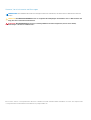 2
2
-
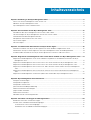 3
3
-
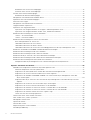 4
4
-
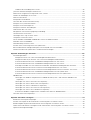 5
5
-
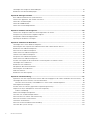 6
6
-
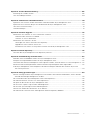 7
7
-
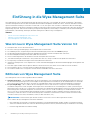 8
8
-
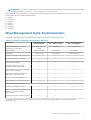 9
9
-
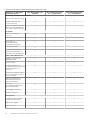 10
10
-
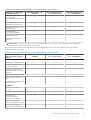 11
11
-
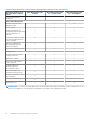 12
12
-
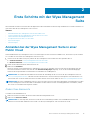 13
13
-
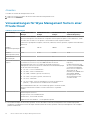 14
14
-
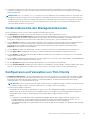 15
15
-
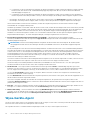 16
16
-
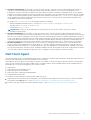 17
17
-
 18
18
-
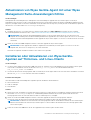 19
19
-
 20
20
-
 21
21
-
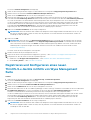 22
22
-
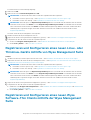 23
23
-
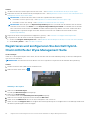 24
24
-
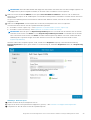 25
25
-
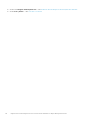 26
26
-
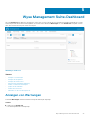 27
27
-
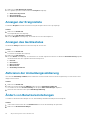 28
28
-
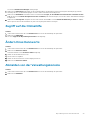 29
29
-
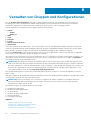 30
30
-
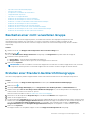 31
31
-
 32
32
-
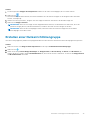 33
33
-
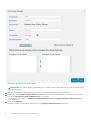 34
34
-
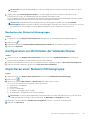 35
35
-
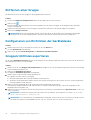 36
36
-
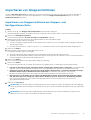 37
37
-
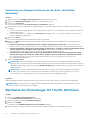 38
38
-
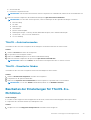 39
39
-
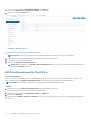 40
40
-
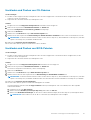 41
41
-
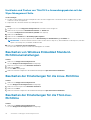 42
42
-
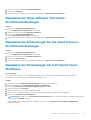 43
43
-
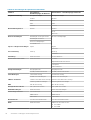 44
44
-
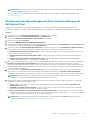 45
45
-
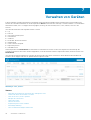 46
46
-
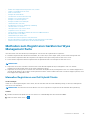 47
47
-
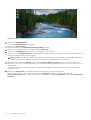 48
48
-
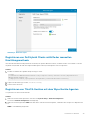 49
49
-
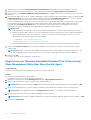 50
50
-
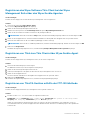 51
51
-
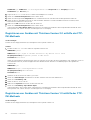 52
52
-
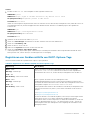 53
53
-
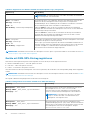 54
54
-
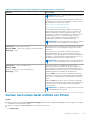 55
55
-
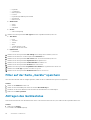 56
56
-
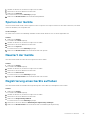 57
57
-
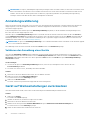 58
58
-
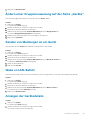 59
59
-
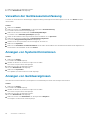 60
60
-
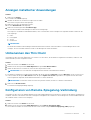 61
61
-
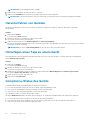 62
62
-
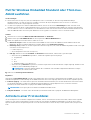 63
63
-
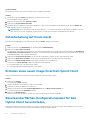 64
64
-
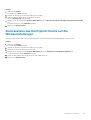 65
65
-
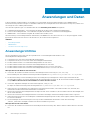 66
66
-
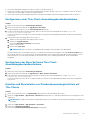 67
67
-
 68
68
-
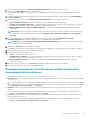 69
69
-
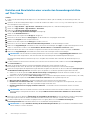 70
70
-
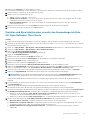 71
71
-
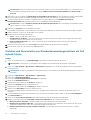 72
72
-
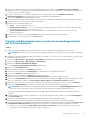 73
73
-
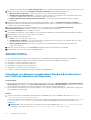 74
74
-
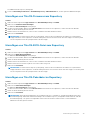 75
75
-
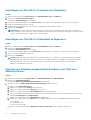 76
76
-
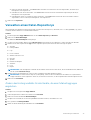 77
77
-
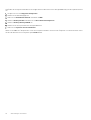 78
78
-
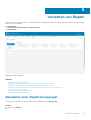 79
79
-
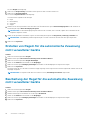 80
80
-
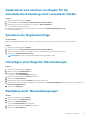 81
81
-
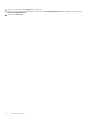 82
82
-
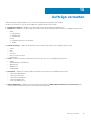 83
83
-
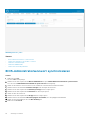 84
84
-
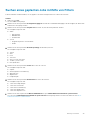 85
85
-
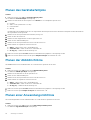 86
86
-
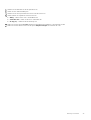 87
87
-
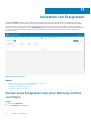 88
88
-
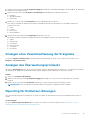 89
89
-
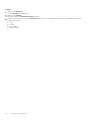 90
90
-
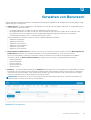 91
91
-
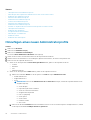 92
92
-
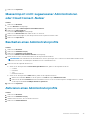 93
93
-
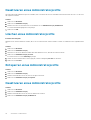 94
94
-
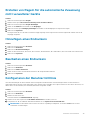 95
95
-
 96
96
-
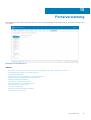 97
97
-
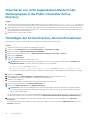 98
98
-
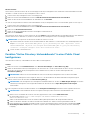 99
99
-
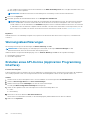 100
100
-
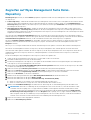 101
101
-
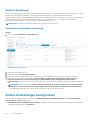 102
102
-
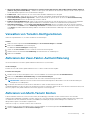 103
103
-
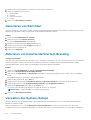 104
104
-
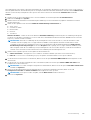 105
105
-
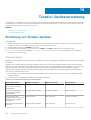 106
106
-
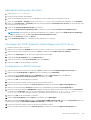 107
107
-
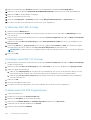 108
108
-
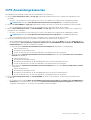 109
109
-
 110
110
-
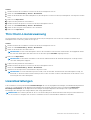 111
111
-
 112
112
-
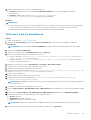 113
113
-
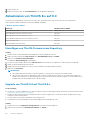 114
114
-
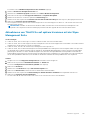 115
115
-
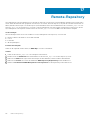 116
116
-
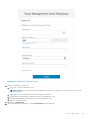 117
117
-
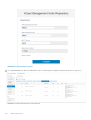 118
118
-
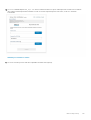 119
119
-
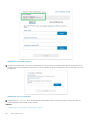 120
120
-
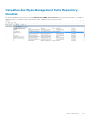 121
121
-
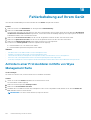 122
122
-
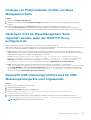 123
123
-
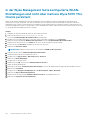 124
124
-
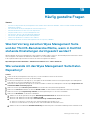 125
125
-
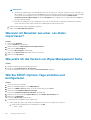 126
126
-
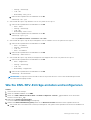 127
127
-
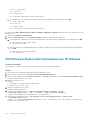 128
128
-
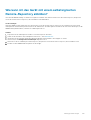 129
129
Dell Wyse Management Suite Administrator Guide
- Typ
- Administrator Guide
Verwandte Artikel
-
Dell Wyse Management Suite Administrator Guide
-
Dell Wyse Management Suite Administrator Guide
-
Dell Wyse Management Suite Administrator Guide
-
Dell Wyse Management Suite Administrator Guide
-
Dell Wyse Management Suite Administrator Guide
-
Dell Wyse Management Suite Administrator Guide
-
Dell Wyse Management Suite Administrator Guide
-
Dell Wyse Management Suite Bedienungsanleitung
-
Dell Wyse Management Suite Administrator Guide
-
Dell Wyse Management Suite Administrator Guide